Что может быть проще, чем включить телевизор? Взял пульт и нажал на кнопку включения. Вроде бы никаких проблем быть не должно. Но все далеко не так просто. Большинство современных телеков с Android TV предполагают подключения пульта по Bluetooth. И если он разрядится, простой заменой батареек или зарядом аккумулятора здесь может не обойтись. На днях я столкнулся с тем, что пульт от телевизора Xiaomi, который как раз работает на Андроид ТВ, просто перестал работать и не позволял управлять телеком. При этом в настройках он отображался как подключенный.  Bluetooth пульт может легко заглючить, и ему потребуется переподключение
Bluetooth пульт может легко заглючить, и ему потребуется переподключение 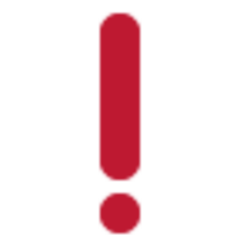 ПОДПИШИСЬ НА НАШ ДЗЕН, ЧТОБЫ ЧИТАТЬ САМЫЕ КРУТЫЕ СТАТЬИ Вот только оказалось, что без подключенного пульта реанимировать его очень сложно. Но выход я все-таки нашел. В этом материале рассказываем, что делать, если ПДУ не подключается к Андроид ТВ. Сохраните себе эту статью на случай каких-то проблем, чтобы в нужный момент она всегда была под рукой. Как перезагрузить Андроид ТВ без пульта Первое, с чего следует начинать решать проблему неработающего пульта — это проверка его заряда. Хоть разряжается он редко, но чаще всего происходит это в самый неподходящий момент. Поэтому если вы нажимаете на кнопку включения, а ничего не происходит, то просто замените батарейки в пульте или поставьте его на зарядку, если он у вас аккумуляторный. После этого попробуйте включить телевизор. Если он запустится, то все в порядке и проблема решилась самым простым способом.
ПОДПИШИСЬ НА НАШ ДЗЕН, ЧТОБЫ ЧИТАТЬ САМЫЕ КРУТЫЕ СТАТЬИ Вот только оказалось, что без подключенного пульта реанимировать его очень сложно. Но выход я все-таки нашел. В этом материале рассказываем, что делать, если ПДУ не подключается к Андроид ТВ. Сохраните себе эту статью на случай каких-то проблем, чтобы в нужный момент она всегда была под рукой. Как перезагрузить Андроид ТВ без пульта Первое, с чего следует начинать решать проблему неработающего пульта — это проверка его заряда. Хоть разряжается он редко, но чаще всего происходит это в самый неподходящий момент. Поэтому если вы нажимаете на кнопку включения, а ничего не происходит, то просто замените батарейки в пульте или поставьте его на зарядку, если он у вас аккумуляторный. После этого попробуйте включить телевизор. Если он запустится, то все в порядке и проблема решилась самым простым способом.  Перезагрузить телевизор без пульта можно банальным выключением из розетки Но может быть и банальный отвал соединения, который можно решить только переподключением. На всякий случай я советую вам перезагрузить Андроид ТВ. Но без пульта сделать это весьма проблематично. Поэтому просто отключите его от розетки и подключите снова. После этого кнопкой на корпусе самого телека его можно легко включить. В некоторых ситуациях перезагрузка поможет восстановить соединение с пультом, и вы сможете снова смотреть любимые фильмы и программы. Как управлять телевизором с телефона Но в той ситуации, с которой я столкнулся на выходных, перезагрузка мне не помогла. Пришлось делать очень интересный финт ушами, который в итоге вылился в лайфхак. На корпусе любого телевизора есть кнопка включения, которая позволяет запустить его без пульта. К тому же можно легко подключить смартфон к Андроид ТВ и использовать его в качестве пульта. Но самое интересное в этой процедуре, что вам не потребуется для этого обычный пульт. Смотрите, как это работает: Скачайте из Google Play приложение Google Home. По какой-то причине оно не ищется поиском, поэтому просто перейдите по ссылке;
Перезагрузить телевизор без пульта можно банальным выключением из розетки Но может быть и банальный отвал соединения, который можно решить только переподключением. На всякий случай я советую вам перезагрузить Андроид ТВ. Но без пульта сделать это весьма проблематично. Поэтому просто отключите его от розетки и подключите снова. После этого кнопкой на корпусе самого телека его можно легко включить. В некоторых ситуациях перезагрузка поможет восстановить соединение с пультом, и вы сможете снова смотреть любимые фильмы и программы. Как управлять телевизором с телефона Но в той ситуации, с которой я столкнулся на выходных, перезагрузка мне не помогла. Пришлось делать очень интересный финт ушами, который в итоге вылился в лайфхак. На корпусе любого телевизора есть кнопка включения, которая позволяет запустить его без пульта. К тому же можно легко подключить смартфон к Андроид ТВ и использовать его в качестве пульта. Но самое интересное в этой процедуре, что вам не потребуется для этого обычный пульт. Смотрите, как это работает: Скачайте из Google Play приложение Google Home. По какой-то причине оно не ищется поиском, поэтому просто перейдите по ссылке;  Даже без настройки пульта можно регулировать громкость Включите телевизор с помощью кнопки на корпусе и дождитесь, когда он загрузится; Откройте Google Home и войдите под той же учетной записью Google, которая используется на телевизоре; Как только авторизация будет закончена, в нижней части экрана отобразится ваш Android TV. Никаких дополнительных настроек не потребуется; Нажмите на название вашего телевизора;
Даже без настройки пульта можно регулировать громкость Включите телевизор с помощью кнопки на корпусе и дождитесь, когда он загрузится; Откройте Google Home и войдите под той же учетной записью Google, которая используется на телевизоре; Как только авторизация будет закончена, в нижней части экрана отобразится ваш Android TV. Никаких дополнительных настроек не потребуется; Нажмите на название вашего телевизора;  Этот код надо ввести в приложение Google Home для установления подключения В появившемся окне уже можно отрегулировать громкость. Здесь же нажмите “Открыть пульт”;
Этот код надо ввести в приложение Google Home для установления подключения В появившемся окне уже можно отрегулировать громкость. Здесь же нажмите “Открыть пульт”; 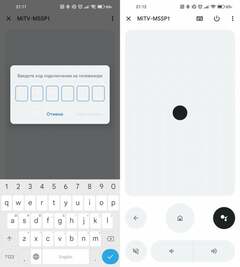 После ввода кода вам сразу станут доступны все функции На экране телевизора появится шестизначный код, который необходимо ввести на смартфоне; Сразу после этого перед вами появится интерфейс пульта. Скачать Google Home
После ввода кода вам сразу станут доступны все функции На экране телевизора появится шестизначный код, который необходимо ввести на смартфоне; Сразу после этого перед вами появится интерфейс пульта. Скачать Google Home 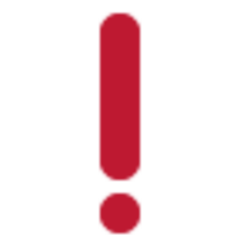 . ТАМ ТЫ СМОЖЕШЬ ПООБЩАТЬСЯ С ДРУГИМИ ЧИТАТЕЛЯМИ И ДАЖЕ НАШИМИ АВТОРАМИ Теперь вы без всяких проблем можете управлять телевизором на Андроид ТВ. Вообще, я советую вам скачать Google Home, даже если у вас все в порядке с основным пультом. Мало ли какие ситуации могут возникнуть, а тут уже все готово. Как подключить пульт к Андроид ТВ После того как ваш смартфон стал пультом от телевизора, можно переходить к переподключению основного ПДУ. Для этого сделайте следующее: С помощью приложения Google Home и активированного пульта зайдите в настройки Android TV;
. ТАМ ТЫ СМОЖЕШЬ ПООБЩАТЬСЯ С ДРУГИМИ ЧИТАТЕЛЯМИ И ДАЖЕ НАШИМИ АВТОРАМИ Теперь вы без всяких проблем можете управлять телевизором на Андроид ТВ. Вообще, я советую вам скачать Google Home, даже если у вас все в порядке с основным пультом. Мало ли какие ситуации могут возникнуть, а тут уже все готово. Как подключить пульт к Андроид ТВ После того как ваш смартфон стал пультом от телевизора, можно переходить к переподключению основного ПДУ. Для этого сделайте следующее: С помощью приложения Google Home и активированного пульта зайдите в настройки Android TV; 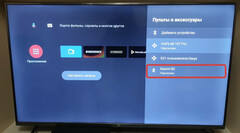 На других телевизорах название пульта может отличаться Пролистайте в самый низ и выберите “Пульт и аксессуары”; На телеках Xiaomi пульт называется “Xiaomi RC”. Откройте его;
На других телевизорах название пульта может отличаться Пролистайте в самый низ и выберите “Пульт и аксессуары”; На телеках Xiaomi пульт называется “Xiaomi RC”. Откройте его;  Даже статус “Подключено” и корректное отображение заряда не гарантирует, что пульт работает нормально Нажмите кнопку “Отключить” и подтвердите отключение;
Даже статус “Подключено” и корректное отображение заряда не гарантирует, что пульт работает нормально Нажмите кнопку “Отключить” и подтвердите отключение;  Когда появилось такое изображение достаточно было просто поднести пульт к телевизору Поднесите пульт к телевизору и нажмите кнопки MI+Домой для установления соединения. Мне нажимать кнопки не понадобилось, пульт подцепился сам, как только я поднес его поближе к телевизору. Как только переподключение было выполнено, обычный пульт стал работать как надо, и сбоев больше не случалось. Хорошо, что была возможность без головной боли настроить смартфон на управление телеком. В противном случае пришлось бы сбрасывать его до заводских настроек и тратить время на новую настройку. Приложение для пульта Сяоми Кстати, владельцам смартфонов Xiaomi, Redmi и POCO можно обойтись и без приложения Google Home. На этих смартфонах из коробки есть прекрасное приложение “Mi Пульт”. Вот как его настроить на управление телеками Xiaomi на Андроид ТВ: На смартфоне Xiaomi, Redmi или POCO откройте настройки и перейдите в раздел Bluetooth;
Когда появилось такое изображение достаточно было просто поднести пульт к телевизору Поднесите пульт к телевизору и нажмите кнопки MI+Домой для установления соединения. Мне нажимать кнопки не понадобилось, пульт подцепился сам, как только я поднес его поближе к телевизору. Как только переподключение было выполнено, обычный пульт стал работать как надо, и сбоев больше не случалось. Хорошо, что была возможность без головной боли настроить смартфон на управление телеком. В противном случае пришлось бы сбрасывать его до заводских настроек и тратить время на новую настройку. Приложение для пульта Сяоми Кстати, владельцам смартфонов Xiaomi, Redmi и POCO можно обойтись и без приложения Google Home. На этих смартфонах из коробки есть прекрасное приложение “Mi Пульт”. Вот как его настроить на управление телеками Xiaomi на Андроид ТВ: На смартфоне Xiaomi, Redmi или POCO откройте настройки и перейдите в раздел Bluetooth; 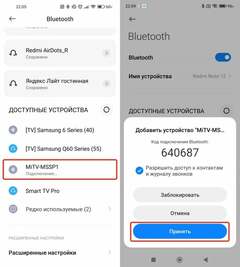 Сверьте коды на экранах смартфона и телевизора и установите соединение Дождитесь, пока телефон найдет телевизор, и подключитесь к нему;
Сверьте коды на экранах смартфона и телевизора и установите соединение Дождитесь, пока телефон найдет телевизор, и подключитесь к нему;  Код на экране телевизора мелкий и спрятался в самом конце текста Убедитесь, что на экранах обоих устройств совпадает код, и подтвердите подключение;
Код на экране телевизора мелкий и спрятался в самом конце текста Убедитесь, что на экранах обоих устройств совпадает код, и подтвердите подключение; 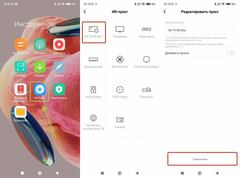 Приложение Mi Пульт есть на всех Xiaomi, Redmi и POCO На смартфоне откройте приложение “Mi Пульт” и нажмите Mi TV/Mi Box;
Приложение Mi Пульт есть на всех Xiaomi, Redmi и POCO На смартфоне откройте приложение “Mi Пульт” и нажмите Mi TV/Mi Box;  Вот так выглядит интерфейс добавленного пульта Задайте имя устройство и нажмите в самом низу страницы кнопку “Подключено”.
Вот так выглядит интерфейс добавленного пульта Задайте имя устройство и нажмите в самом низу страницы кнопку “Подключено”. 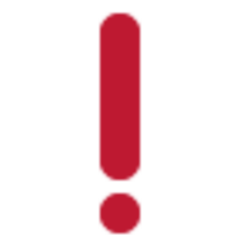 ПОДПИШИСЬ НА ТЕЛЕГРАМ-КАНАЛ СУНДУК АЛИБАБЫ Все! Теперь ваш Xiaomi, Redmi или POCO может управлять телевизором. Вот только в работе приложения я заметил некоторую странность. По идее, соединение идет по Bluetooth, но если не направлять смартфон на телек, то никакой реакции от последнего не последует. Ну и настроить это приложение без работающего пульта вы тоже не сможете, ведь потребуется подтвердить подключение на ТВ. Поэтому сделайте все настройки заранее, и у вас всегда будет возможность переподключить основной пульт без каких-либо проблем.
ПОДПИШИСЬ НА ТЕЛЕГРАМ-КАНАЛ СУНДУК АЛИБАБЫ Все! Теперь ваш Xiaomi, Redmi или POCO может управлять телевизором. Вот только в работе приложения я заметил некоторую странность. По идее, соединение идет по Bluetooth, но если не направлять смартфон на телек, то никакой реакции от последнего не последует. Ну и настроить это приложение без работающего пульта вы тоже не сможете, ведь потребуется подтвердить подключение на ТВ. Поэтому сделайте все настройки заранее, и у вас всегда будет возможность переподключить основной пульт без каких-либо проблем.
Источник новости: androidinsider.ru









